Wanneer je jouw Facebook advertenties naar het volgende niveau wilt trekken is het interessant om aangepaste conversies te gebruiken. Al kan ik me voorstellen dat het nog niet duidelijk is waarom je ze zou gebruiken en hoe je ze maakt.
In dit blog leg ik je uit waarom je aangepaste conversies moet gebruiken en hoe je ze maakt.
Waarom je aangepaste conversies moet gebruiken
Als je jouw Facebook advertenties naar het volgende niveau wilt tillen is het belangrijk om conversies gescheiden van elkaar te meten.
Alleen op deze manier weet je precies waar een klant zich bevindt in zijn klantreis. Dit stelt je instaat om heel gericht te adverteren.
Met standaard conversies kan dit niet. Hier is een lead een lead en een aankoop een aankoop.
Er is geen onderscheid te maken tussen de verschillende conversies en daarom zijn ze onhandig om te gebruiken in een funnel.
Belangrijk om rekening mee te houden
Wanneer je aan de slag wilt met aangepaste conversies is het belangrijk om iedere conversie een unieke bedankpagina te geven.
Bedankpagina’s zijn de laatste pagina die een klant ziet na het uitvoeren van een conversie. Vaak geeft de pagina een bevestiging van de conversie en wat men vervolgens kan verwachten.
Deze unieke bedankpagina’s zijn belangrijk omdat dit de basis vormt voor je aangepaste conversie. Je laat Facebook weten iedere bezoeker van deze pagina’s te volgen en te registreren als conversie.
Om gebruik te maken van aangepaste conversies is het noodzakelijk om de Facebook pixel op de website te installeren. Heb je dit nog niet gedaan? Doe dit dan eerst.
Lees hier alles over het installeren van de Facebook pixel op je website
Zo maak je een aangepaste conversie in de Facebook Ads manager
Ga naar de Facebook Ads Manager en klik in de linkerbalk op de negen puntjes. Gevolgd door Gebeurtenissen.
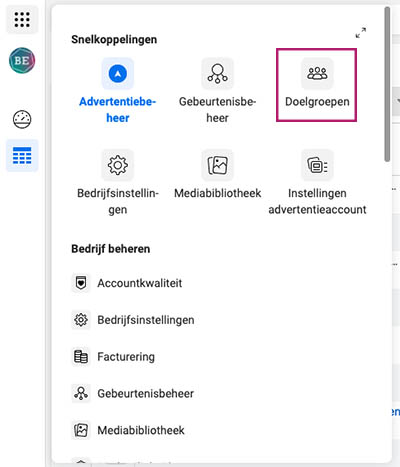
Je bent nu in de gebeurtenis manager van Facebook. Dit is de plek waar je de pixel aanmaakt en gebeurtenissen (conversies) instelt.
Klik in de linkerbalk op de cirkel met de ster. Een menu ontvouwt zich. Klik op aangepaste conversies.
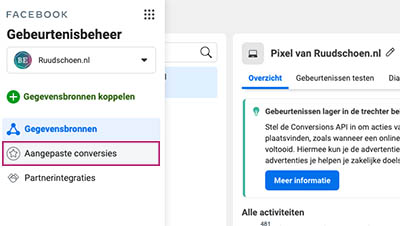
Klik vervolgens op de blauwe knop aangepaste conversie maken.
Er ontvouwt zich een nieuw scherm. Hierin kan je de aangepaste conversie gaan opzetten.
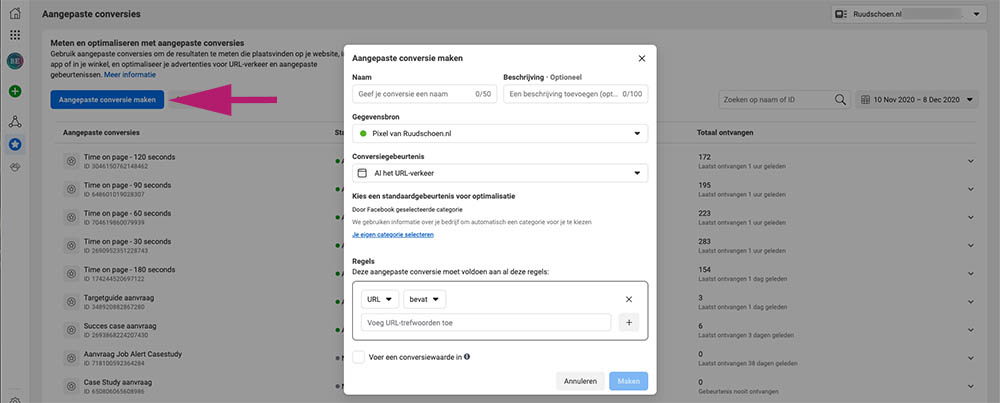
Je ziet een aantal velden:
- Naam
- Beschrijving
- Gegevensbron
- Conversiegebeurtenis
- Je eigen categorie selecteren
- Regels
- Voer een conversiewaarde in
Bij de naam(1) geef je een duidelijke omschrijving van de conversie. Bijvoorbeeld ‘download ebook [NAAM]’.
De beschrijving(2) is niet noodzakelijk. Zelf gebruik ik dit veld nooit.
De gegevensbron(3) is altijd jouw Facebook pixel. Zorg dat de juiste pixel geselecteerd is wanneer je meerdere pixels hebt.
In het geval van deze aangepaste conversies is de conversiegebeurtenis altijd al het websiteverkeer. Dit veld hoef je niet aan te passen.
Ik raad je aan om altijd je eigen categorie te selecteren(5). Hiermee geef je aan om wat voor soort conversie het gaat. Dit is handig om bijvoorbeeld alle leads als leads te bestempelen zodat je hiervan een aangepaste doelgroep kunt maken en kunt gebruiken als bron voor een vergelijkbare doelgroep.
Bij regels(6) geef je altijd de url van je bedankpagina op. Pas bevat aan naar Is gelijk aan. Want het gaat specifiek om alleen het verkeer op deze url. Daarom is het dus zo belangrijk om unieke bedankpagina’s te maken.
Je kunt iedere conversie een waarde (7) meegeven. Maar dit is niet noodzakelijk. Het kan handig zijn om aankopen de aankoopwaarde mee te geven. Op deze manier maak je binnen Facebook inzichtelijk hoeveel omzet een campagne oplevert.
Klik vervolgens op de blauwe knop maken om de aangepaste conversie af te ronden.
Je aangepaste conversie zou er ongeveer zo uit moeten zien:
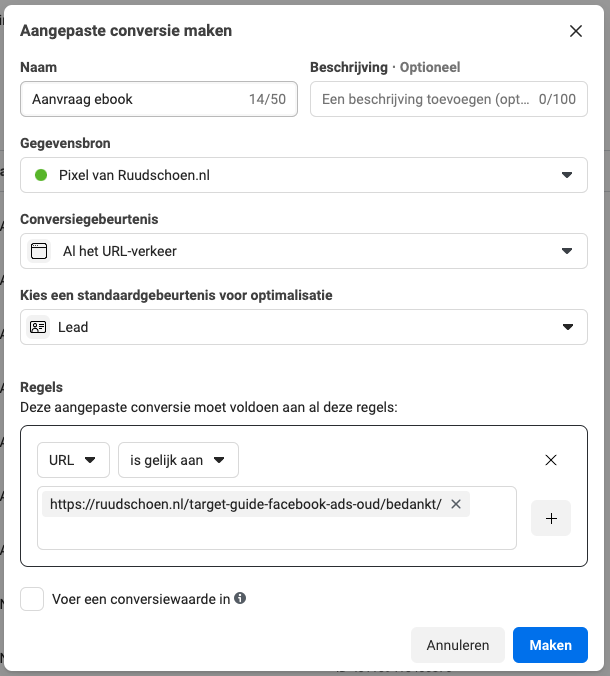
Aangepaste conversies toevoegen aan je advertentiecampagne
Vervolgens wil je de aangepaste conversies natuurlijk gebruiken in je advertentiecampagne. Keer terug naar advertentiebeheer en klik op de groene knop maken.
Kies vervolgens je campagnedoelstelling. In dit geval is dat conversies.
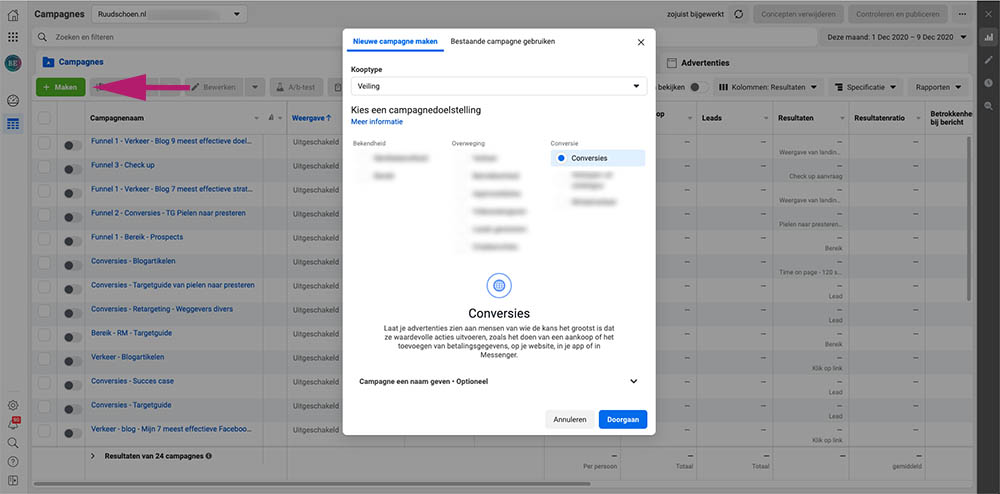
Geef je campagne een naam en klik op de advertentieset. Scroll vervolgens naar Conversion > Pixel. En selecteer bij Conversiegebeurtenis jouw aangepaste conversie op.
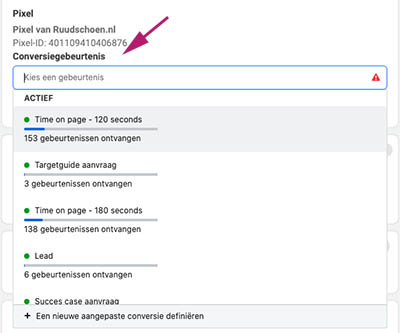
Vervolgens kan je de campagne afmaken en live zetten en wordt jouw campagne geoptimaliseerd op jouw aangepaste conversie.
Wil je de resultaten inzien dat kan. Je ziet jouw aangepaste conversies terug in de Facebook Ads rapportage in de kolom Resultaten.
Aangepaste conversies en iOS 14 update
De iOS 14 update zorgt ervoor dat conversies anders en minder goed meetbaar worden.
Binnen Facebook wordt straks alleen nog de conversie met de hoogste prioriteit gemeten.
Stel dat een een persoon na het zien van jouw advertentie een lead magnet aanvraagt en klant wordt.
Dan was het zo dat beide conversies (lead en aankoop) geregistreerd werden.
Daarmee zie je direct maar ook indirect wat het effect is van je advertenties.
Dit is na de update van iOS 14 niet meer het geval.
In bovenstaande voorbeeld zal in dit geval enkel de aankoop (mits deze staat aangegeven als hoogste prioriteit) worden geregistreerd.
De lead informatie ben je dus kwijt en dat is super jammer.
Het is belangrijk dat je zelf instelt welke conversie voor jou het meest belangrijk is.
Hoe je dit instelt lees je in mijn blog over de iOS 14 update.

